Veremos como en pocos y sencillos pasos podemos mostrar una comparativa de nuestros datos Reales frente a los Presupuestados, i.e., un gráfico Real vs Presupuesto.
El objetivo será algo como lo siguiente:
Lo primero nuestros datos, en el rango A1:D10, dos series de datos (y una más para las diferencias):
1 - B2:B10 con los importes de la Facturación Real
2 - C2:C10 con las cantidades Presupuestadas
3 - D2:D10 con las diferencias entre ambas, que mostraremos en las etiquetas de datos.
Comenzamos seleccionando el rango A1:C10 (dejamos fuera de la selección el rango de las diferencias D1:D10), e insertamos un gráfico de columnas agrupadas.
A continuación seleccionamos la serie de 'Presupuesto' y le cambiamos el tipo de gráfico solo a dicha serie (un gráfico tipo línea con marcadores):
En el paso siguiente modificamos algunas de las opciones-propiedades de la serie de datos 'Presupuesto'.
1 - la serie la queremos Sin línea
Seguimos con la Serie de datos 'Presupuesto' seleccionada.
2 - los marcadores lo queremos integrados, del tipo guión, y los colores del borde y relleno al gusto.
3 - damos un tamaño de 12 al marcador (ajustado lo máximo al ancho de la columna).
Finalizamos agregando a nuestra serie de datos 'Presupuesto' unas Etiquetas de datos con los valores personalizados.
Con las Etiquetas de datos incorporados entramos en su Formato de etiqueta de datos> Opciones de etiqueta > Valor de celdas (botón Seleccionar intervalo), desde donde seleccionamos nuestro rango de diferencias D2:D10.
Listo, nuestro gráfico está acabado... solo nos quedaría añadirle algunas propiedades par personalizarlo.
El objetivo será algo como lo siguiente:
Lo primero nuestros datos, en el rango A1:D10, dos series de datos (y una más para las diferencias):
1 - B2:B10 con los importes de la Facturación Real
2 - C2:C10 con las cantidades Presupuestadas
3 - D2:D10 con las diferencias entre ambas, que mostraremos en las etiquetas de datos.
Comenzamos seleccionando el rango A1:C10 (dejamos fuera de la selección el rango de las diferencias D1:D10), e insertamos un gráfico de columnas agrupadas.
A continuación seleccionamos la serie de 'Presupuesto' y le cambiamos el tipo de gráfico solo a dicha serie (un gráfico tipo línea con marcadores):
En el paso siguiente modificamos algunas de las opciones-propiedades de la serie de datos 'Presupuesto'.
1 - la serie la queremos Sin línea
Seguimos con la Serie de datos 'Presupuesto' seleccionada.
2 - los marcadores lo queremos integrados, del tipo guión, y los colores del borde y relleno al gusto.
3 - damos un tamaño de 12 al marcador (ajustado lo máximo al ancho de la columna).
Finalizamos agregando a nuestra serie de datos 'Presupuesto' unas Etiquetas de datos con los valores personalizados.
Con las Etiquetas de datos incorporados entramos en su Formato de etiqueta de datos> Opciones de etiqueta > Valor de celdas (botón Seleccionar intervalo), desde donde seleccionamos nuestro rango de diferencias D2:D10.
Listo, nuestro gráfico está acabado... solo nos quedaría añadirle algunas propiedades par personalizarlo.
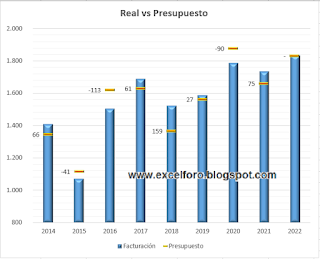


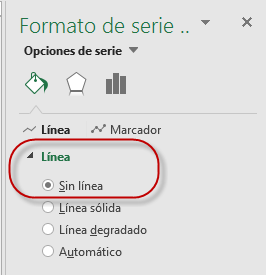

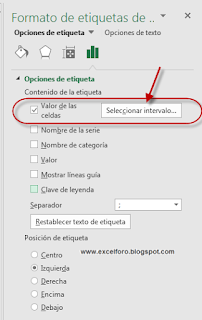


No hay comentarios:
Publicar un comentario
Nota: solo los miembros de este blog pueden publicar comentarios.